随着科技的不断进步,DVD-R作为一种常见的光盘格式,被广泛应用于数据存储和传输领域。本文旨在探讨DVD-R格式化对数据存储的影响,了解其原理与效果。...
2025-01-16 312 格式化
U盘作为一种常见的移动存储设备,经常需要进行格式化以清除数据、修复错误或提高性能。本文将介绍如何以最干净的方式格式化U盘,以确保快速、安全和高效地完成格式化操作。
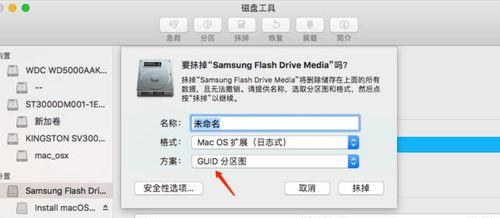
选择适当的文件系统
-选择合适的文件系统是确保U盘格式化干净的关键,常用的文件系统包括FAT32、NTFS和exFAT等。
备份重要数据
-在进行格式化之前,一定要备份重要的数据,以免丢失。
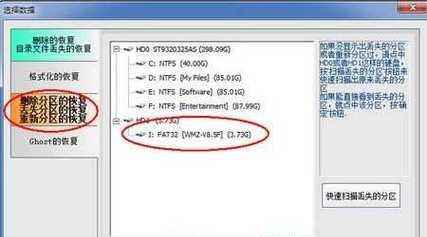
插入U盘并打开磁盘管理工具
-将U盘插入电脑,并打开磁盘管理工具,可以通过在开始菜单中搜索“磁盘管理”来找到。
选择要格式化的U盘
-在磁盘管理工具中,找到对应的U盘,右键点击选择“格式化”。
选择文件系统
-在弹出的格式化对话框中,选择所需的文件系统,例如FAT32。

选择快速格式化(可选)
-如果不需要深度清除数据,可以选择快速格式化以节省时间。
确认格式化操作
-在确认没有重要数据后,点击“确定”按钮进行格式化操作。
等待格式化完成
-格式化过程可能需要一段时间,耐心等待直到格式化完成。
执行错误检查(可选)
-格式化完成后,可以选择执行错误检查以修复U盘上的错误。
重新命名U盘(可选)
-在格式化完成后,可以重新命名U盘以便更好地识别。
安全弹出U盘
-在完成所有操作后,使用安全删除硬件功能将U盘从电脑中安全移除。
重新插入U盘并检查
-将U盘重新插入电脑,并确保格式化成功及数据已清空。
性能优化(可选)
-可以进行一些额外的操作,如对U盘进行分区、调整簇大小等以优化性能。
清除垃圾文件(可选)
-在格式化完成后,可以手动删除U盘中的垃圾文件以节省空间。
定期维护和更新
-为了保持U盘的良好性能和数据安全,定期进行维护和更新是必要的。
通过选择适当的文件系统、备份数据、选择快速格式化、执行错误检查等操作,我们可以以最干净的方式格式化U盘。定期进行维护和更新可以确保U盘的良好性能和数据安全。记住在进行任何操作之前备份数据是非常重要的。希望本文所提供的步骤和建议能帮助读者成功进行U盘格式化操作。
标签: 格式化
相关文章

随着科技的不断进步,DVD-R作为一种常见的光盘格式,被广泛应用于数据存储和传输领域。本文旨在探讨DVD-R格式化对数据存储的影响,了解其原理与效果。...
2025-01-16 312 格式化

U盘作为一种常见的外部存储设备,我们经常会用到它来传输和存储数据。然而,在使用过程中,我们有时会遇到一些问题,例如U盘损坏、无法读取等。而在很多情况下...
2024-10-05 440 格式化

台式电脑在使用一段时间后,由于各种原因可能会出现系统运行缓慢、软件无法正常打开等问题。这时,格式化电脑就成为了一个常见的解决方案。然而,对于很多用户来...
2024-09-24 320 格式化
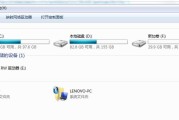
随着科技的发展,我们越来越依赖电脑来存储和处理各种重要的文件。然而,有时我们可能会不小心格式化了台式电脑,导致文件丢失。格式化后的文件还能恢复吗?本文...
2023-11-24 348 格式化
最新评论